Excel ist das wohl wahrscheinlich umfangreichste Programm aus der Microsoft Office Sammlung. Auch wenn einige Features nur von professionellen Anwendern benötigt werden, gibt es dennoch nützliche Funktionen die auch im Alltag zum Einsatz kommen können. Relativ einfach kann man mit Excel Werte oder Zellen automatisch einfärben, wie im folgenden Video gezeigt.
Anhand eines kleinen Beispiels, Einnahmen und Ausgaben-Berechnung, wird dargestellt wann es sinnvoll sein kann bestimmte Werte und Zellen einzufärben.
No YouTube Video ID Set
Werte einfärben
Um einen Wert in Excel einzufärben, muss dieser zuerst markiert werden. Einen einzelnen Wert markiert man, indem die Zelle mit dem Wert einfach angeklickt wird. Möchte man mehrere Werte markieren, so hält man die linke Maustaste am ersten zu markierenden Wert fest und zieht die Maus dann bis zum gewünschten Wert. Es entsteht dann ein markierter Bereich. Anschließend macht man einen Rechtsklick auf den einzelnen Wert oder auf den Bereich und wählt dann im Kontextmenü „Zellen formatieren“ aus. Im jetzt sichtbaren Fenster wählt man einfach im linken Bereich „Währung“ aus. Rechts kann man nun im Fenster die gewünschte Formatierung einstellen. So kann man beispielsweise einstellen, dass ein negatives Ergebnis rot dargestellt werden soll.
Gefällt einem die rote Farbe nicht, so kann man die Werte aber auch in gelber oder in grüner Farbe darstellen lassen. Dazu geht man dann einfach im linken Bereich des Fensters nicht auf „Währung“ sondern auf „Benutzerdefiniert“. Auf der rechten Seite werden dann Formeln angezeigt, welche den Wert „[Rot]“ integriert haben. Hier wählt man eine dieser Formeln dann einfach aus und ersetzt das Wort „Rot“ durch „Gelb“ oder „Grün“.
Zellen einfärben
Neben den Werten von Excel können aber auch die Zellen automatisch eingefärbt werden. So kann man beispielsweise einstellend das die Zelle mit dem niedrigsten Wert rot eingefärbt wird und die mit dem höchsten grün. Es kann aber auch eingerichtet werden das Zellen mit den Werten unter 1000 alle gelb markiert werden und Zellen mit einem Wert von über 1000 grün. Dank der Anpassungsmöglichkeiten von Excel kann man hier sozusagen fast jedes Szenario durchspielen und die Automatismen genau festlegen.
Um dies einzustellen geht man in Excel einfach oben auf den Reiter „Start“ und wählt dann „Bedingte Formatierung“ aus. Hier können dann entweder vorgefertigte Formeln ausgewählt werden oder man legt diese selbst an, über „Weitere Regeln“.
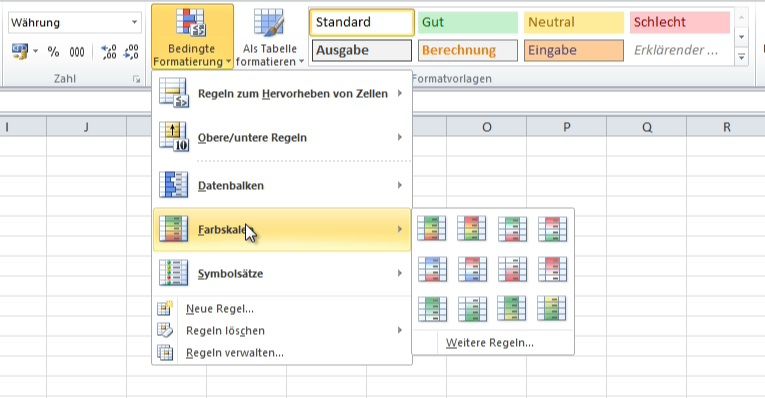
Fazit
Beide Methoden sind in Excel besonders dann sinnvoll wenn man mit großen Tabellen arbeitet, die viele Abhängigkeiten haben. Führt man beispielsweise ein Haushaltsbuch, so kann eine Zelle automatisch rot werden, wenn die Telefonrechnung 50 Euro übersteigt.

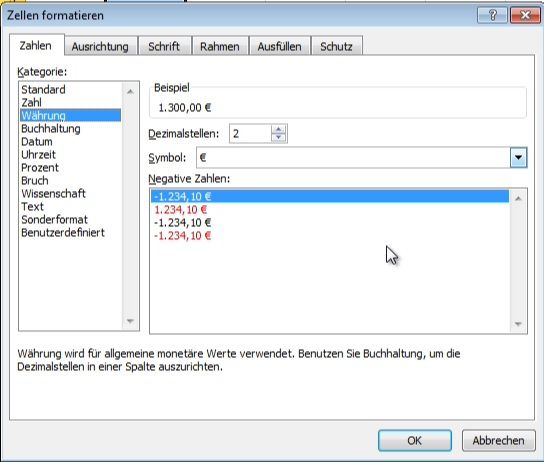
Hinterlasse einen Kommentar
Du musst angemeldet sein, um einen Kommentar schreiben zu können.